Kaj je zrcaljenje zaslona in kako ga uporabljam s televizorjem Samsung
Vsebino zaslona pametnega telefona si lahko ogledate na televizorju. To pomeni, da lahko na zaslonu televizorja takoj nadaljujete z ogledom svojih najljubših oddaj, ki si jih sicer ogledujete na poti.
Kaj je zrcaljenje zaslona?
Zrcaljenje zaslona je tehnologija, ki omogoča prenos in prikazovanje zaslona mobilne naprave na zaslon televizorja. Aplikaciji SmartThings in Smart View omogočata hitro in preprosto povezavo s pametnim televizorjem Samsung, povezavo pa lahko vzpostavite tudi prek Wi-Fi ali HDMI. Poleg tega lahko na modelih iz leta 2020 telefon zrcalite, tako da se preprosto dotaknete televizorja. Različne vsebine, kot so fotografije, videoposnetki in aplikacije na pametnem telefonu bodo prikazani na velikem zaslonu in tako bolj impresivni.
Za brezžično zrcaljenje zaslona je za vaš televizor bistvena povezava Wi-Fi. Pri televizorjih, ki niso pametni, boste potrebovali napravo za zrcaljenje, na primer Samsung AllShare Cast, Chromecast ali Amazon Firestick.

Opomba: postopek skupne rabe zaslona s televizorjem je odvisen od znamke in modela televizorja in tudi naprave. Naslednja navodila so namenjena skupni rabi zaslona katere koli mobilne naprave s televizorjem Samsung.
SmartThings je središče družbe Samsung za nadzor pametnih domačih naprav in ga je mogoče naložiti na naprave Android in iOS. SmartThings lahko samodejno zazna in se poveže z večino televizorjev Samsung, izdelanih od leta 2016 naprej. Če je vaš televizor starejši od tega, se poskusite namesto tega povezati z aplikacijo Smart View.
1. korak: Pametni televizor Samsung in napravo povežite z istim omrežjem Wi-Fi.
2. korak: Na napravo prenesite aplikacijo SmartThings.
Opomba: Če uporabljate napravo Samsung, je aplikacija SmartThings na njej morda že nameščena. (Zahtevana je posodobitev)
3. korak: Odprite aplikacijo SmartThings.
4. korak: Tapnite Dodajanje Naprava.
Prikazane bodo vse razpoložljive naprave. Če naprave ne vidite, se prepričajte, ali je vklopljena. Če je še vedno ni mogoče videti, jo poskusite izklopiti in znova vklopiti ter znova zaženite aplikacijo SmartThings.
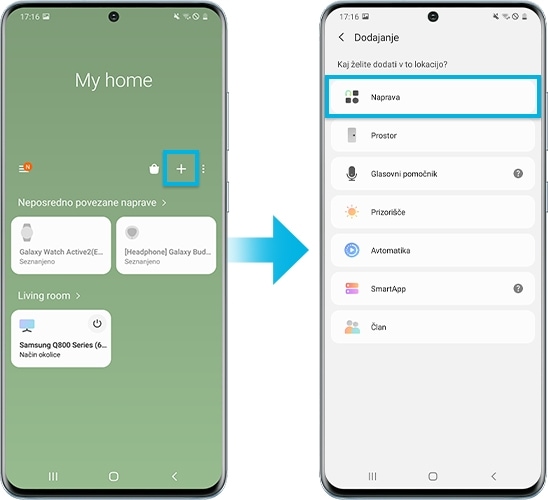
5. korak: Izberite televizor ali poiščite televizor v bližini.
6. korak: Tapnite televizor in ga povežite s svojo napravo.
Televizor je zdaj povezan s SmartThings, napravo pa lahko uporabljate kot dodatni daljinski upravljalnik televizorja. Smart View lahko uporabljate tudi za zrcaljenje fotografij, filmov in glasbe z naprave.
7. korak: Tapnite na priključeni televizor in nato Več možnosti.
8. korak: Izberite Zrcaljenje zaslona (Smart View).
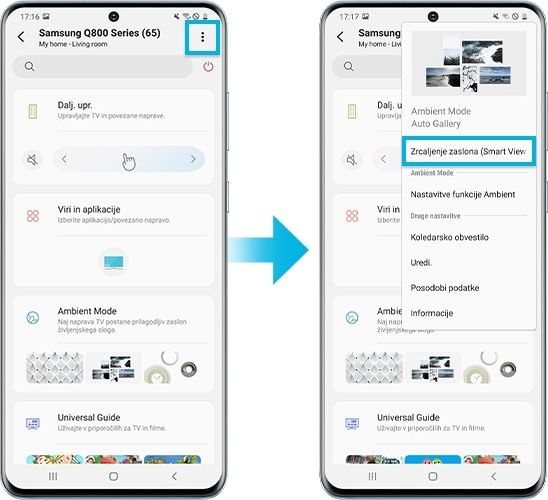
Opomba: Prepričajte se, da je vaš telefon v bližini televizorja, da se bosta lahko povezala.
Aplikacija Samsung Smart View omogoča uživaje ob vsebinah, shranjenih na mobilni napravi in računalniku, na pametnem televizorju Samsung. Televizor lahko upravljate, tako da napravo uporabljate kot dodatni daljinski upravljalnik.
1. korak: Napravo/računalnik in televizor povežite z istim omrežjem Wi-Fi.
2. korak: Povlecite ploščo z obvestili na telefonu navzdol in vklopite Smart View.
3. korak: Prikazale se bodo vse razpoložljive naprave. Tapnite televizor.
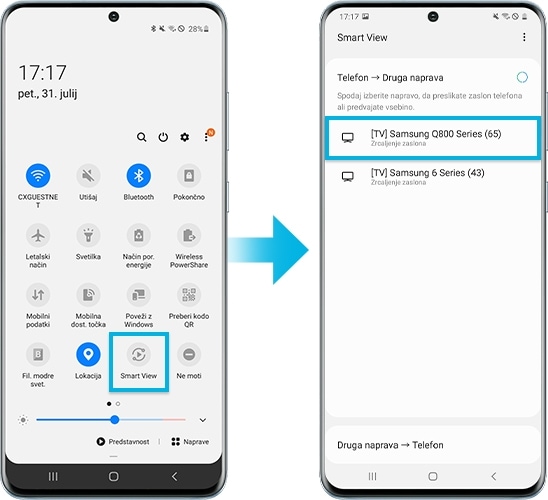
Opomba: Če televizorja ne vidite, za ponovno iskanje tapnite znak za osvežitev. Če televizorja še vedno ne vidite, se prepričajte, da je vklopljen in povezan z istim omrežjem Wi-Fi kot naprava.
4. korak: Izberite Moje fotografije, Moji videoposnetki ali Moja glasba.
5. korak: Izberite vsebino, ki jo želite predvajati na televizorju.
Naprava in televizor sta zdaj povezana. Ta povezava se bo shranila in vzpostavila vsakič, ko odprete aplikacijo Smart View. Zdaj lahko televizor upravljate tudi z aplikacijo Smart View in predvajate vsebine z naprave.
Če je zrcaljena slika na zaslonu videti majhna, lahko spremenite razmerje višina/širina.
1. korak: Odprite Smart View, tapnite simbol za več možnosti (tri navpično prikazane pike).
2. korak: Tapnite Nastavitve > Razmerje višina/širina telefona.
3. korak: Na povezani napravi izberite Celoten zaslon, da zapolnite celoten zaslon.
Opomba: Morda boste morali povezavo dovoliti ali vnesti kodo PIN – to je odvisno od uporabljene naprave.
Ogled fotografij in videoposnetkov prek AirPlay
1. korak: Odprite aplikacijo Fotografije.
2. korak: Poiščite fotografijo ali videoposnetek, ki ga želite deliti.
3. korak: Tapnite ikono za skupno rabo v spodnjem levem delu zaslona.
4. korak: Tapnite AirPlay.
5. korak: Tapnite televizor, s katerim se želite povezati.
6. korak: Če se prikaže poziv, na napravi Apple vnesite kodo s televizorja.
Predvajanje zvoka prek AirPlay
1. korak: Na napravi Apple odprite predvajalnik glasbe.
2. korak: Izberite skladbo.
3. korak: Tapnite ikono Airplay.
4. korak: Tapnite televizor, s katerim se želite povezati.
5. korak: Če se prikaže poziv, na napravi Apple vnesite kodo s televizorja.
Iskanje nastavitev AirPlay
1. korak: Pojdite v meni Nastavitve.
2. korak: Pomaknite se na Splošno.
3. korak: Izberite nastavitve Apple AirPlay.
Opomba: Televizor in naprava Apple morata biti povezani z istim omrežjem Wi-Fi.
Funkcija Tap View je nova funkcija iz leta 2020. Preprosto se televizorja dotaknite s telefonom in njegov zaslon se bo prezrcalil.
Nastavitve, ki jih je treba pripraviti vnaprej
Preverite, ali je funkcija Smart View na televizorju vklopljena (Nastavitve > Splošno > Upravitelj zunanjih naprav > Upravitelj povezav z napravami > Obvestilo o dostopu)
Kako nastaviti Tap View na telefonu?
1. korak: Na telefonu odprite aplikacijo SmartThings in tapnite ikono menija (tri vodoravne črtice).
2. korak: Tapnite ikono za nastavitve in pojdite na Prikaz s prislonitvijo, Zvok obprislonitvi. Za vklop tapnite na stikalo.
3. korak: Telefon približajte televizorju, nato pa tapnite Dovoli zaznavanje prisotnosti telefona, ko se na zaslonu telefona prikaže obvestilo.
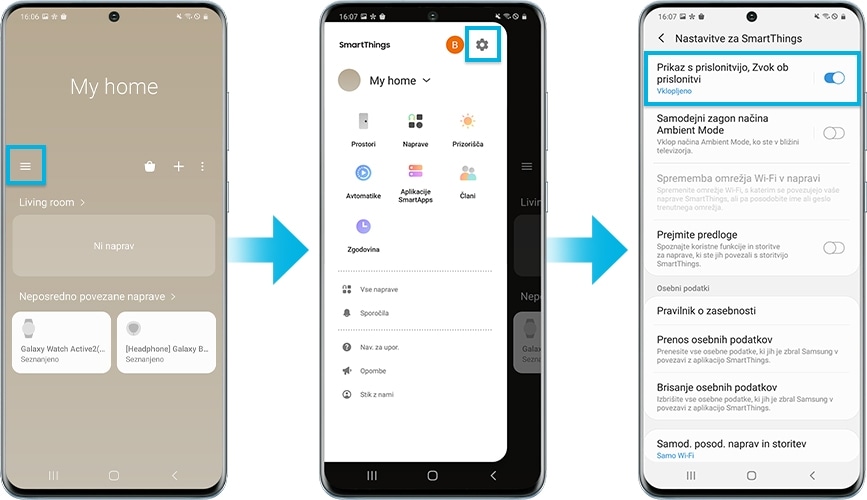
Opomba:
- Na voljo samo pri TU7000 in novejših modelih televizorjev (vključno s televizorji Lifestyle/Outdoor) in vseh modelih Samsung Galaxy od začetka prodaje. (Android 8.1 in novejše različice)
- Za uporabo Tap View, aplikacijo SmartThings posodobite na različico 1.745 ali novejšo. Ta je na voljo za prenos v Trgovini Google Play ali Apple App Store.
- Preden prezrcalite zaslon, je treba preklicati način varčevanja z energijo.
Če imate pri brezžičnem povezovanju težave, lahko napravo poskusite povezati s televizorjem z uporabo vmesnika HDMI. Uradni vmesniki HDMI Samsung so naprodaj posebej in so združljivi z napravami z vrati USB-C.
Če uporabljate starejšo napravo brez vrat USB-C, boste morda morali najti združljivi vmesnik drugega proizvajalca, za njegovo delovanje pa ne moremo jamčiti.
1. korak: Na vmesnik HDMI priključite kabel HDMI.
2. korak: Drugi konec kabla HDMI priključite na vhod HDMI na televizorju.
3. korak: Vmesnik HDMI priključite na vrata USB naprave.
4. korak: Vklopite televizor in spremenite vhod na vrata HDMI, ki jih uporabljate.
Nekatere aplikacije, kot sta Netflix in YouTube, imajo vdelano funkcijo predvajanja zaslona, ki omogoča preprosto souporabo vsebine na velikem in majhnem zaslonu.
1. korak: Napravo in televizor povežite z istim omrežjem Wi-Fi.
2. korak: Prenesite združljivo aplikacijo na napravo in televizor.
3. korak: Prijavite se ali ustvarite račun. Na televizorju in napravi se prijavite v isti račun.
4. korak: Odprite vsebino, ki jo želite gledati prek naprave.
5. korak: Tapnite ikono funkcije Cast.
Opomba: Mesto ikone je odvisno od aplikacije, ki jo uporabljate, in usmerjenosti zaslona telefona.
6. korak: Izberite napravo, na kateri si želite ogledati vsebino.
Hvala za vaše mnenje
Odgovorite na vsa vprašanja.